
Introducción a la creación de un libro en Pages en el iPad
Pages viene con diversas plantillas para libros que te ayudan a crear libros interactivos en formato EPUB. Los libros con formato EPUB se pueden abrir en Apple Books y en otros lectores de libros electrónicos.
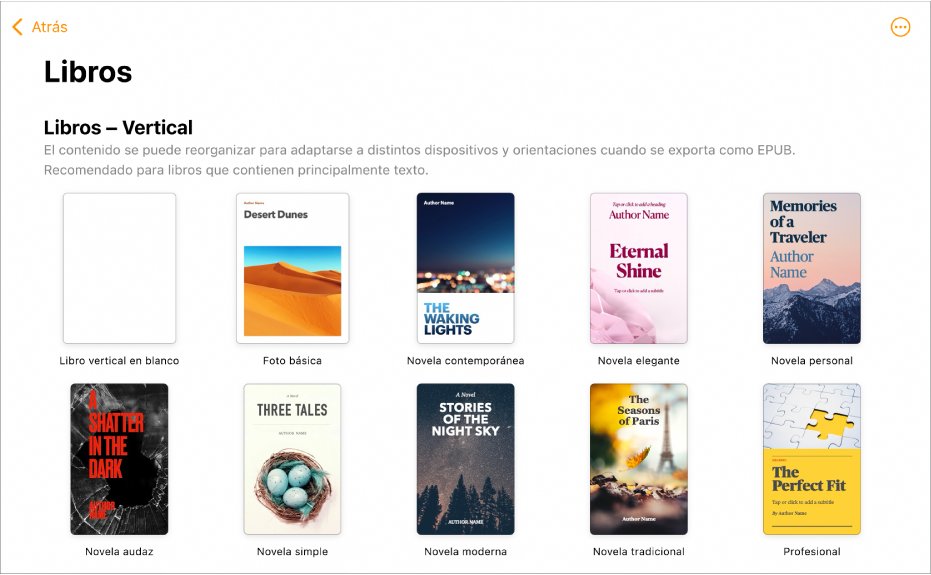
Elegir la plantilla para libros correcta para tu contenido
Para crear un libro, primero elige una plantilla para utilizarla como punto de partida. Las plantillas para libros vienen con dos orientaciones (horizontal y vertical) diseñadas para distintos tipos de contenido.
Orientación vertical: estas plantillas son mejores para libros que tienen principalmente texto; por ejemplo, novelas, reportes y diarios. Permiten que el texto se ajuste a los distintos tamaños de los dispositivos y se vuelva a ajustar cuando el lector cambia el tamaño de la fuente de su dispositivo. Debido a que estas plantillas son documentos de procesamiento de texto, puedes agrupar páginas en secciones, como capítulos.
Orientación horizontal: los documentos con disposición de página horizontal son la mejor opción para los libros que usan muchas imágenes o que tienen contenido con formato de columnas. La disposición de cada página se mantiene fija, independientemente del dispositivo en el que se use el lector, o sea que el texto no fluye libremente de una página a la siguiente a menos que decidas agregar cuadros de texto enlazados. Los documentos con orientación horizontal incluyen una o varias plantillas de página que puedes usar como punto de inicio para tus propias páginas.
Para obtener más información sobre las diferencias entre documentos de procesamiento de texto y de disposición de página, consulta Introducción a los documentos de procesamiento de texto y de disposición de página.
Agregar tu contenido
Las plantillas vienen con marcadores de posición de texto, imágenes y otros objetos que puedes reemplazar con tu propio contenido. Los marcadores de posición te dan una idea del aspecto que podría tener un libro creado con esta plantilla si utiliza tus estilos de objetos y texto. Puedes modificar la plantilla como quieras y agregar funciones, tales como una galería de imágenes interactiva en la que los lectores puedan deslizar para verlas.
Puedes modificar los márgenes del libro, personalizar el formato de los encabezados y pies de página, así como usar diferentes encabezados y pies de página para las páginas izquierda y derecha.
Nota: si planeas publicar tu libro en Apple Books, debes aplicar estilos de párrafo a encabezados y capítulos. Pages usa los estilos aplicados para crear una tabla de contenido para que los lectores puedan navegar por el libro. También puedes agregar un índice tú mismo y darle el estilo que desees.
Visualizar o compartir tu libro
Cuando estés listo para ver o compartir tu libro, expórtalo en formato EPUB. En el cuadro de diálogo de exportación puedes agregar el título y nombre del autor, elegir una portada y más. Puedes enviarle el libro a alguien más o verlo en Apple Books.
Para que tu libro esté disponible para comprarlo o descargarlo en Apple Books, puedes publicarlo en Apple Books directamente desde Pages. Durante el proceso, se crea un archivo EPUB, por lo que no necesitas exportar primero el libro en formato EPUB.
Si necesitas ayuda para empezar, consulta “Crear y dar formato a un documento”.
